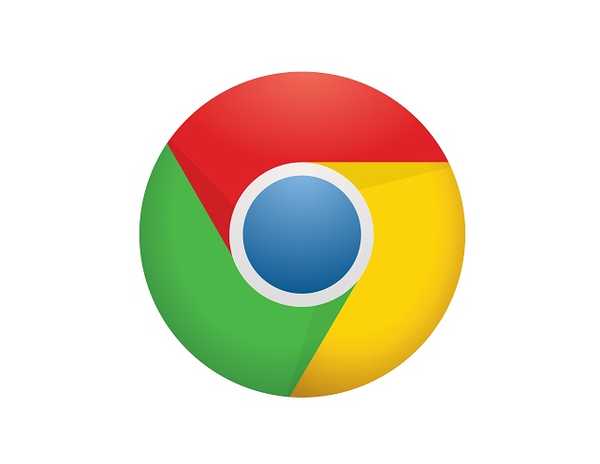
Damian Washington
0
4332
498
Internet è una benedizione per noi, possiamo avere accesso a quasi ogni tipo di informazione. Tuttavia, può anche essere un po 'fuori controllo quando questo potere viene dato nella mano di tuo figlio. Non sanno come essere al sicuro su Internet, quindi è tuo compito assicurarti che siano al sicuro.
Ora, interrompere l'accesso a Internet non è davvero una risposta, chiuderai le porte a così tante opportunità di apprendimento. Quindi, il meglio che puoi fare è assicurarti che siano lontani da tutti i siti Web inappropriati bloccandone l'accesso.
Qualunque siano le tue intenzioni, siamo qui per mostrarti come è possibile bloccare l'accesso ai siti Web su Chrome tramite strumenti diversi.
1. Blocca manualmente i siti Web su Chrome
Chrome in realtà non include un'opzione integrata per bloccare i siti Web. Tuttavia, abbiamo un lavoro che ti consentirà di bloccare i siti Web, ma richiede alcune impostazioni e funzionerà solo per qualcuno sotto la tua super visione (ad esempio, i tuoi figli).
Su Chrome puoi creare un account Supervisore separato per chiunque desideri supervisionare. Tutte le attività di quell'account possono essere facilmente visualizzate da te e puoi anche specificare quale sito Web può visitare l'account supervisionato e quali devono essere bloccati.
Per creare un account supervisionato, fai clic sul menu principale nell'angolo in alto a sinistra della finestra e seleziona "Impostazioni". Nelle impostazioni, fai clic su "Aggiungi persona" sotto la voce "Persone".
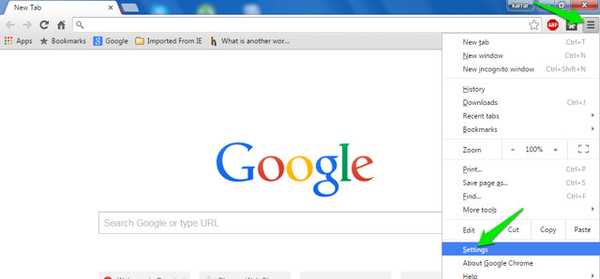
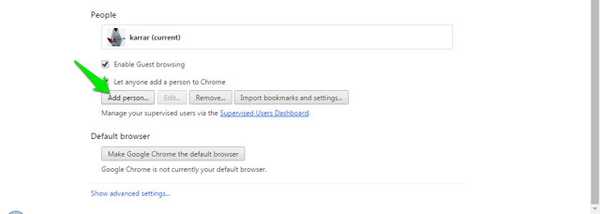
Ora, devi dare una foto al nuovo account che stai aggiungendo e dargli un nome per identificare chi è. Successivamente, assicurati che l'opzione "Controlla e visualizza i siti Web visitati da questa persona"È selezionato e fare clic su" Aggiungi ".
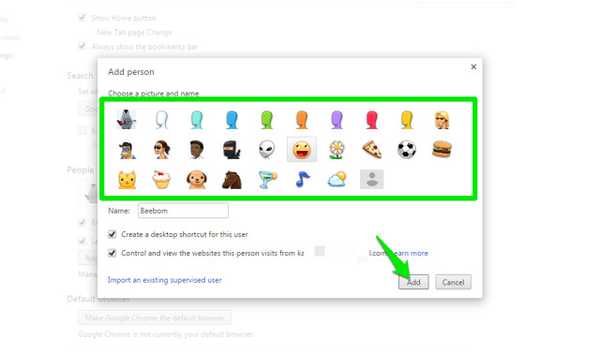
L'account verrà creato, è possibile gestire e controllare l'account tramite la dashboard dell'utente supervisionato. Accedi alla tua dashboard con il tuo account Google e vedrai tutti gli account utente supervisionati qui.
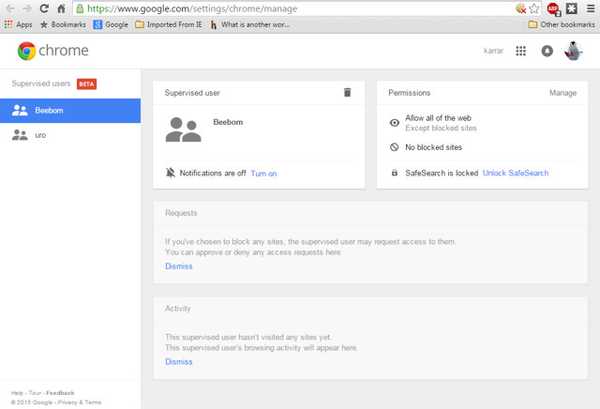
Per bloccare i siti Web, fai clic su "Gestire" nel "permessi"Pannello. Qui avrai due opzioni, o puoi bloccare tutti i siti Web e consentire siti Web specifici o consentire tutti i siti Web e bloccare specificato.
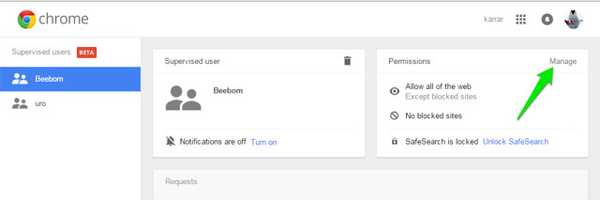
Per consentire tutti i siti Web e bloccarne alcuni, assicurati che "Tutto il web"È selezionato nel menu a discesa sopra. Ora inizia ad aggiungere gli URL dei siti Web che desideri bloccare e assicurati che "Comportamento" è impostato per "Blocca l'intero dominio"Per bloccare tutto ciò che è collegato ad esso.
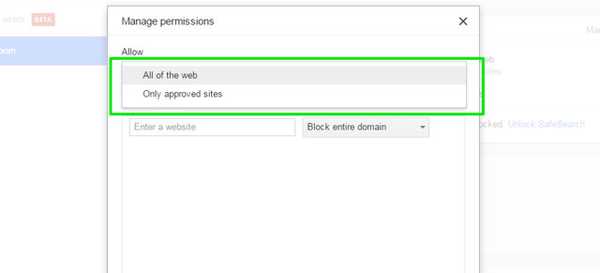
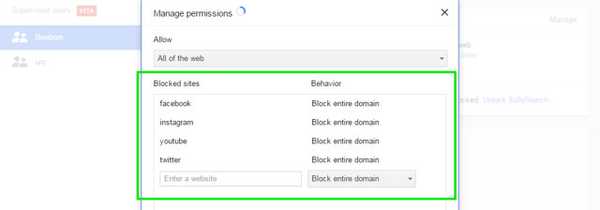
Se desideri bloccare tutti i siti Web e consentirne pochi, assicurati che l'opzione del menu a discesa sia impostata su "Solo siti approvati”. Aggiungi gli URL di tutti i siti Web che desideri consentire di seguito, quindi fai clic su "OK" per applicare.
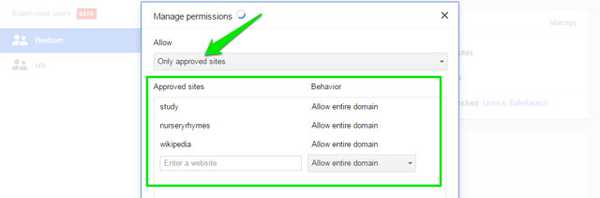
Puoi anche consentire "ricerca sicura"Per bloccare automaticamente tutti i contenuti per adulti senza la necessità di specificare siti Web (se questa era la tua intenzione). Basta fare clic su "Blocca SafeSearch" sotto il "permessi"E la ricerca sicura sarà abilitata.
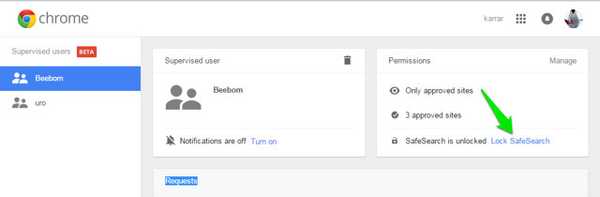
2. Blocca i siti Web in Chrome utilizzando un'estensione Chrome dedicata
Il metodo sopra descritto non coinvolge terze parti, ma è piuttosto difficile da configurare e gestire. Fortunatamente, ci sono molte estensioni di terze parti che aggiungeranno la funzionalità di blocco del sito Web a Chrome e forniranno anche alcune funzionalità extra.
A tale scopo, abbiamo creato questo elenco di estensioni per il blocco dei siti Web. Sono tutti unici a modo loro e possono soddisfare le esigenze di persone diverse.
SiteBlock
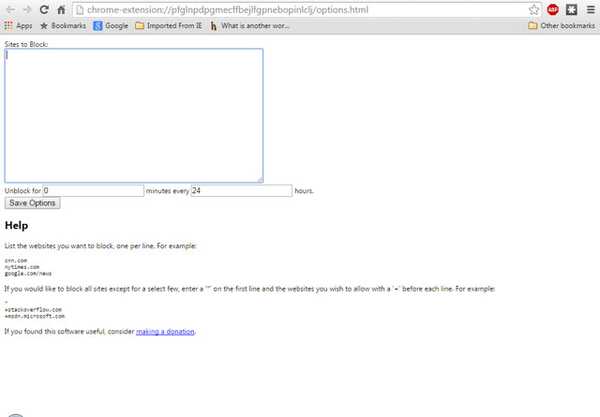
Questa estensione funziona al meglio per le persone che non sono interessate a funzioni fantasiose e vogliono semplicemente bloccare i siti Web richiesti. Ti consentirà solo di inserire nella blacklist i siti Web e di specificare l'ora in cui devono essere bloccati. Ad esempio, puoi inserire nella blacklist i tempi per l'uccisione di siti di social network come Facebook, YouTube, Twitter e siti di whitelist come Google, Wikipedia, ecc..
È possibile bloccare tutti i siti Web e consentire pochi, oppure consentire tutti i siti Web e bloccare pochi.
Tata per Google Chrome
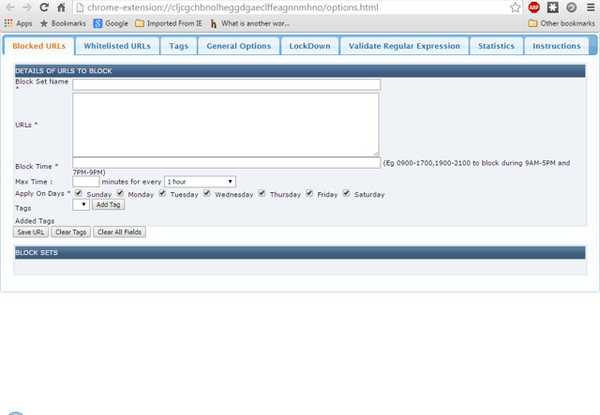
Nanny per Google Chrome è un'estensione ricca di funzionalità, ma non attraente quando si tratta di interfaccia. Tuttavia, le funzionalità che offre sono più che sufficienti per compensare ciò. Ti consentirà di inserire nella lista nera i siti Web in base a ora e giorni. È possibile specificare diverse ore del giorno per bloccare un sito o giorni diversi in una settimana.
Puoi anche bloccare tutti i siti Web e consentirne la whitelist per consentirli solo. Riceverai le statistiche di tutto il sito Web bloccato e autorizzato in base al tempo su un grafico a torta. Ciò è utile quando si desidera bloccare siti con contenuti per adulti.
Website Blocker (Beta)
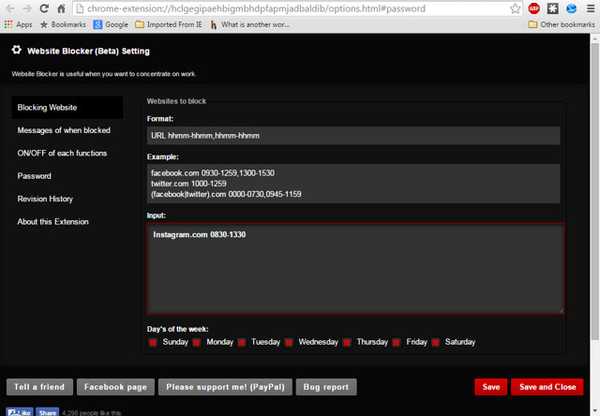
Website Blocker offre funzionalità simili a Nanny per Google Chrome, ma lo rende un po 'attraente. È possibile inserire nella lista nera e autorizzare i siti Web in base a ora e giorni. Puoi anche gestire quale messaggio verrà visualizzato quando qualcuno tenterà di accedere a un sito Web bloccato.
Puoi anche aggiungere la protezione con password per assicurarti che tutte le tue modifiche siano sicure e che nessuno possa temprarle.
Blocca sito
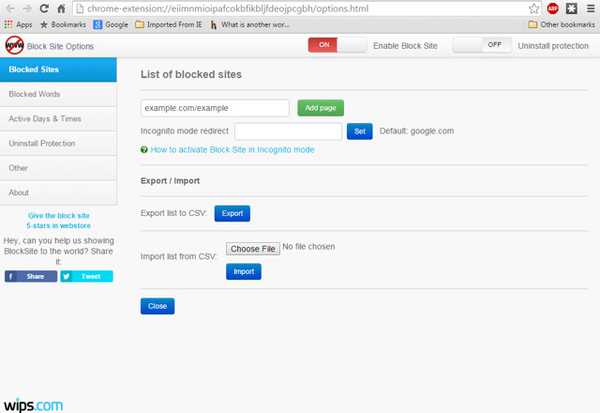
Block Site è un'estensione un po 'avanzata rispetto alle estensioni sopra menzionate. Con Block Site, puoi bloccare siti Web e anche parole che compaiono in un URL. Questo può essere molto utile per impedire a qualcuno di cercare una parola specifica.
Inoltre, puoi bloccare i siti Web in base al giorno e all'ora e persino in modalità di navigazione in incognito. Ad esempio, puoi consentire a Facebook di aprirsi di notte, quando non lavori e puoi bloccarlo durante il giorno in modo da evitare la procrastinazione. È inoltre possibile aggiungere la protezione con password durante la disinstallazione per assicurarsi che nessuno disinstallare l'estensione.
Blocker semplice
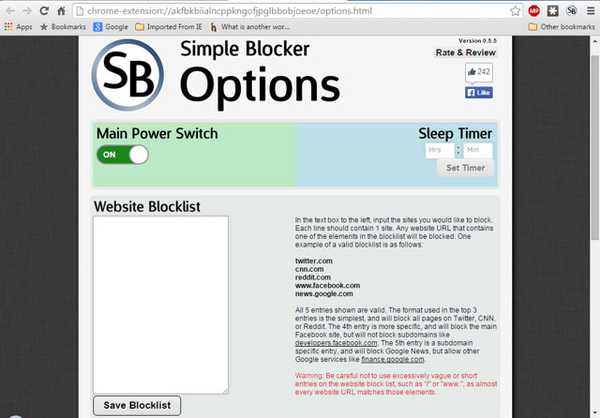
Questa estensione non è stata creata per aiutare a bloccare siti Web specifici per i tuoi figli, ma è stata creata per aiutarti a concentrarti sul tuo lavoro. Tuttavia, offre funzionalità di blocco del sito Web di base in base all'ora e al giorno, ma è ancora focalizzato sul tenerti fuori per consentirti di concentrarti sul tuo lavoro. Mentre lavori puoi evitare siti come Twitter, Skype, Facebook, Buzzfeed, Reddit, Quora ecc.
Può impedirti di disabilitare l'estensione per un tempo specifico, questo ti costringerà a concentrarti sul tuo lavoro senza un modo semplice per accedere al sito Web bloccato.
Blocklist personale (di Google)
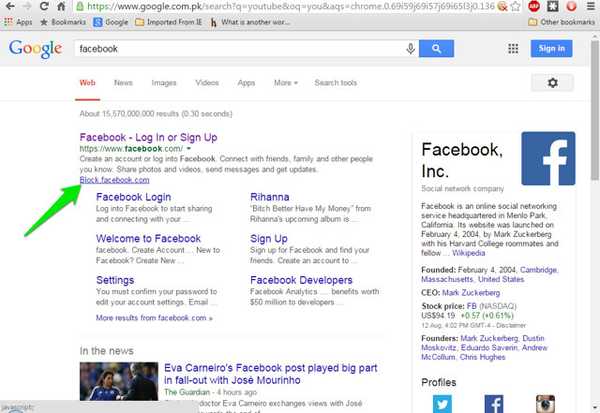
La Blocklist personale non offre molte funzionalità, ma è perfetta per le persone che vogliono semplicemente bloccare i siti Web senza doversi preoccupare di aggiungere numeri e punti. Per bloccare un sito Web non devi fare altro che cercarlo su Google e vedrai un nuovo pulsante "Blocca (nome del sito Web cercato)". Fare clic su di esso e il sito Web verrà aggiunto all'elenco dei blocchi.
VEDERE ANCHE: 35 migliori estensioni di Google Chrome
Puoi utilizzare uno dei metodi adatti alle tue esigenze per bloccare qualsiasi sito web su Chrome. Se avete domande, fatecelo sapere nei commenti.















